كيف تخفي جهات الاتصال في قائمة بريدية؟.
كيفية إخفاء عناوين البريد الإلكتروني في قائمة التوزيع في Outlook؟
عند إرسال رسائل بريد إلكتروني إلى عدة مستلمين لا يعرفون بعضهم البعض ، يمكنك إخفاء عناوين البريد الإلكتروني لأسباب أمنية. في هذه المقالة ، أقدم طريقة لإخفاء عناوين البريد الإلكتروني في قائمة التوزيع في Outlook.
إخفاء عناوين البريد الإلكتروني في قائمة التوزيع
Auto Bcc إلى شخص ما عند إرسال رسائل البريد الإلكتروني بواسطة Kutools for Outlook![]()
إخفاء عناوين البريد الإلكتروني في قائمة التوزيع
في Outlook ، إذا كنت لا تريد عرض عناوين البريد الإلكتروني للمستلمين ، فيمكنك استخدام نسخة مخفية الوجهة.
1. في منطقة الرسائل ، انقر فوق خيارات علامة التبويب وانقر فوق نسخة مخفية الوجهة لعرض ال حقل نسخة مخفية الوجهة على رأس الرسالة.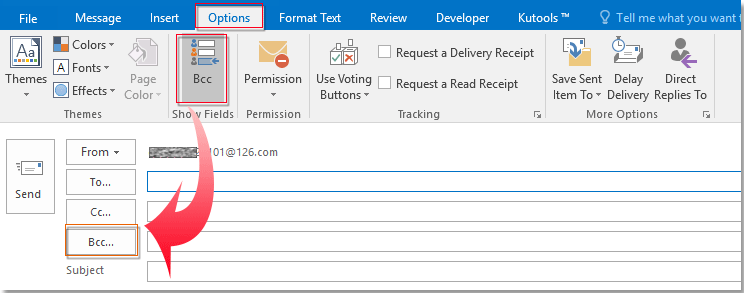
2. انقر فوق نسخة مخفية الوجهة زر للتفعيل حدد الأسماء: جهات الاتصال مربع الحوار ، ثم حدد قائمة التوزيع أو جهات الاتصال التي تريد إرسالها عبر البريد الإلكتروني ، وانقر فوق نسخة مخفية الوجهة زر لإضافتهم نسخة مخفية الوجهة خط.
3. انقر فوق نعم للعودة إلى نافذة الرسالة ، أرسل كالمعتاد بعد تحرير البريد الإلكتروني.
سيتم الآن إخفاء عناوين البريد الإلكتروني الخاصة بالمستلمين.
Auto Bcc إلى شخص ما عند إرسال رسائل البريد الإلكتروني بواسطة Kutools for Outlook
إذا كنت تريد إرسال نسخة مخفية الوجهة إلى شخص ما ترسله في Outlook تلقائيًا ، فيمكنك تقديم الطلب كوتولس لتوقعات‘س نسخة تلقائية / نسخة مخفية الوجهة خدمة.
الإعداد المجاني Kutools for Outlook ، قم بما يلي:
1. انقر فوق كوتولس > CC / BCC > مدير القواعد.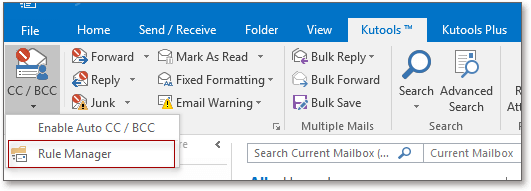
2. انقر فوق أخبار في مدير السيارات CC / BCC مربع الحوار لإنشاء قاعدة جديدة.
3. في CC السيارات / BCC في مربع الحوار ، قم بتسمية القاعدة الجديدة باسم اسم القاعدة مربع النص ، انقر فوق المستلمون للفتح حدد الأسماء: جهات الاتصال في مربع الحوار ، حدد جهة الاتصال التي تريد تحويلها تلقائيًا إلى نسخة مخفية الوجهة ، وانقر فوق نسخة مخفية الوجهة لإضافته إلى نسخة مخفية الوجهة خط.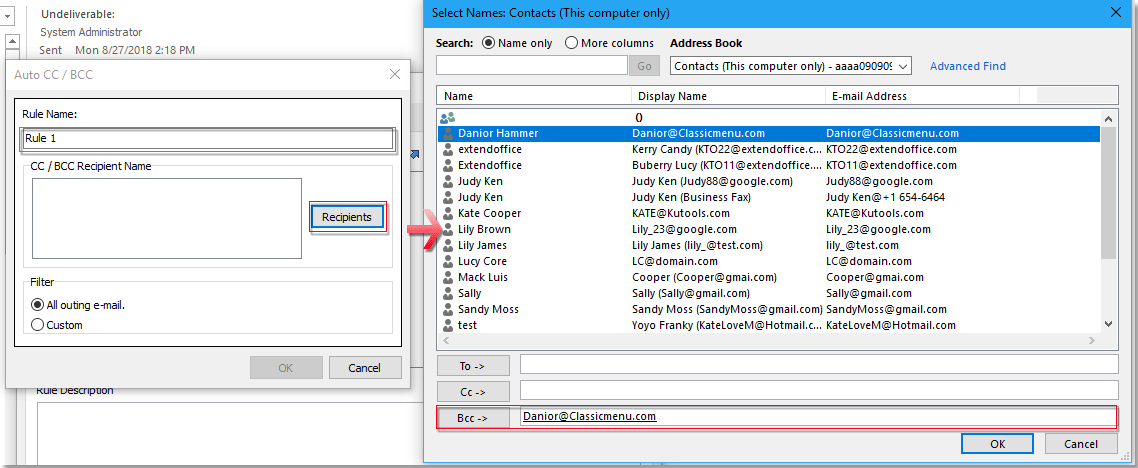
4. انقر فوق نعم العودة إلى CC السيارات / BCC مربع الحوار ، تحقق جميع رسائل البريد الإلكتروني الخاصة بالخروج اختيار. اضغط على نعم > نعم لإغلاق مربعات الحوار.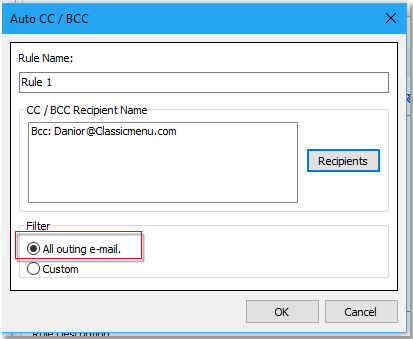
5. انقر فوق كوتولس > CC / BCC > تفعيل Auto CC / BCC لأخذ تأثير BCC التلقائي.
مجلس : إذا كنت ترغب في تنشيط نسخة مخفية الوجهة التلقائية في حالات معينة معينة ، يمكنك استخدام تطبيقات خيار لتعديل المعايير وفقًا لاحتياجاتك.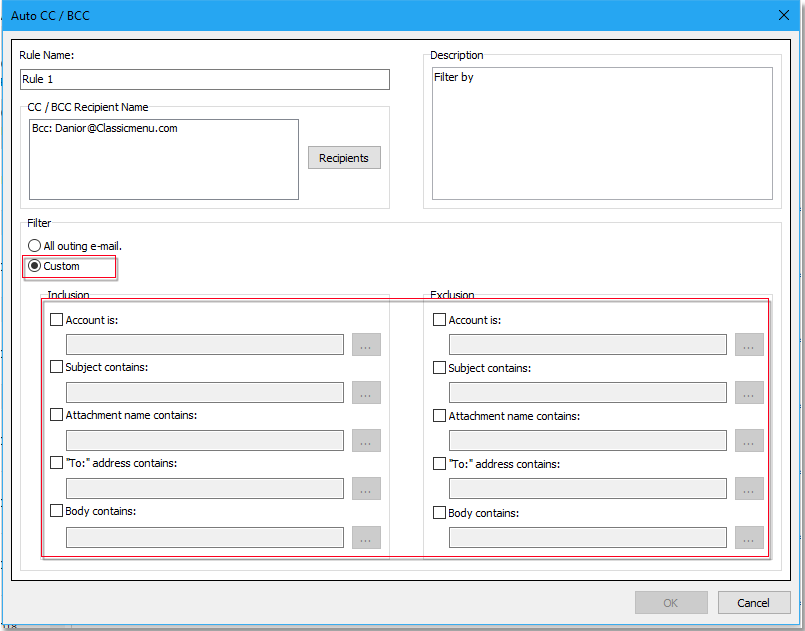
تجريبي
Kutools for Outlook – يجلب 100 ميزة متقدمة إلى Outlook ويجعل عملك أسهل بكثير!
- تلقائي CC / BCC حسب القواعد عند إرسال رسائل البريد الإلكتروني ؛ إعادة توجيه رسائل البريد الإلكتروني المتعددة لكل مخصص ؛ الرد التلقائي بدون خادم التبادل والمزيد من الميزات التلقائية …
- تحذير BCC – أظهر رسالة عندما تحاول الرد على الكل إذا كان عنوان بريدك الإلكتروني في قائمة BCC ؛ تذكير في حالة فقد المرفقات والمزيد من ميزات التذكير …
- الرد (على الكل) بجميع المرفقات في محادثة البريد الإلكتروني ؛ الرد على العديد من رسائل البريد الإلكتروني في ثوان ؛ أضف تحية تلقائية عند الإجابة ؛ إضافة التاريخ للموضوع …
- أدوات المرفقات: إدارة جميع المرفقات في جميع الرسائل ، والفصل التلقائي ، وضغط الكل ، وإعادة تسمية الكل ، وحفظ الكل … تقرير سريع ، وحساب رسائل البريد المحددة أكثر
- رسائل البريد الإلكتروني العشوائية القوية حسب الطلب ؛ حذف الرسائل المكررة و ContactsPlus تتيح لك أداء مهام أكثر ذكاءً وأسرع وأفضل في Outlook.


هل كان المقال مفيداً؟شاركه مع أصدقائك ولا تنسى لايك والتعليق
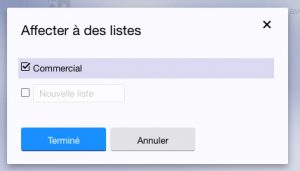
Leave a Reply